FAQ Как подключить Dualshock 4 к PC - PC - Форум PlayStation Украина. Ps4 джойстик подключить к пк
Как подружить геймпад DualShock 4 c ПК — Игры Mail.Ru
Небольшая хитрость для игроков, желающих добиться нормальной работы DualShock 4 на ПК
Может быть многие из вас уже забыли, но компания Sony в своей самой первой, дебютной, презентации нового и революционного геймпада Dualshock 4, объявила на весь мир, что сей девайс будет запросто работать вместе с ПК без каких-то ни было помех. Но, как позднее оказалось, разработчики немного приукрасили действительность. Правда, в одном всё же создатели DualShock 4 нас не обманули: контроллер действительно можно без проблем подсоединить к компьютеру, и операционная система Windows его тут же распознает. В принципе, на этом всё положительное и кончается, и начинается рулетка под названием «подключить то подключил, а будет ли джойстик нормально себя вести в игре — это уже как повезёт». Вариантов развития сюжета несколько: 1) всё будет работать более-менее приемлемо; 2) всё будет работать, но перепутаются кнопки; 3) первые 2 пункта + кнопки откажутся меняться функциями в настройках.
Главный секрет — это маскировка Dualshock 4 под контроллер Xbox 360, для этого нужно напрямую обратиться к Microsoft XInput API. Почему именно такой принцип? Ответ прост: под контроллер XBox 360 игры заточены на порядок лучше, этим мы и воспользуемся.
У танца есть своё имя — InputMapper. Это программа, без которой волшебство у нас не получится. Чтобы вам, уважаемые читатели, сэкономить время, я здесь сразу оставляю ссылку на официальный сайт, где вы можете её скачать.
Скачали? Тогда сразу же производим установку программы. После установки не торопимся ничего открывать. Для начала подключаем контроллер Dualshock 4 к компьютеру либо посредством USB, либо через Bluetooth. Первый вариант наиболее удобен и предпочтителен, потому что Bluetooth на ПК ещё тот источник геморроя.
Вот теперь можете запустить непосредственно саму программу InputMapper. Если геймпад правильно подключён к ПК, то приложение через пару секунд обнаружит DualShock 4 и заставит его работать в 80% игр как контроллер XBox 360.Любителям побаловаться с лампочками скучать однозначно не придётся. Программа даёт пользователю широкий набор инструментов для настройки цветомузыки в DS 4 по своему вкусу. Но и это не всё! Самые пытливые могут перенастроить кнопки, усилить либо уменьшить вибрацию, и даже — внимание! — написать макрос-другой.
Не следует считать данную программу волшебной. Это всё-таки средство обходного маневра, которому, несмотря на многочисленные плюсы, присущи и некоторые минусы. Приведу пример последних.Во-первых, дополнительная нагрузка на процессор компьютера. Современные игры требуют от ПК значительных вычислительных мощностей на обработку шейдеров, полигонов, моделей, да прибавьте сюда Dualshock 4, понятно, что ПК придётся бросить дополнительные средства на одновременную работу с приложением и обработку игры.
Во-вторых, мы обманываем систему, подключая Dualshock 4 и выдавая его за контроллер Xbox 360, поэтому будьте готовы, когда вместо привычных крестика, кружка, треугольника и квадрата будут вылазить кнопки в формате «А-B-X-Y».
Подводя итог всему вышесказанному, хочу дать совет: всё-таки на ПК гораздо лучше играть геймпадом от Xbox 360. Если вы хотите купить контроллер для ПК, и у вас есть выбор между Sony и Xbox, выбирайте второе. Ну а если уж DualShock 4 у вас был, либо вам его подарили, либо вам ну прям ооооочень хочется именно контроллер от Sony, то без вспомогательных программ наподобие InputMapper вам, увы, не обойтись.games.mail.ru
FAQ Как подключить Dualshock 4 к PC - PC
Jump to contentHelllghast 1,973
Helllghast 1,973
Azphantom 452
Azphantom 452
- Наставник
- Пользователь
- 452
- 3,510 posts
- Город:Киев
Just Do It 223
Just Do It 223
- Специалист
- Пользователь
- 223
- 479 posts
- PSN ID:RamonLviv
- Skype:ramosja20
- Город:Львов
zarkon 6
zarkon 6
- Геймер
- Пользователь
- 6
- 188 posts
- PSN ID:Zarkon939
- Steam ID:Kostyan2008
- Город:Джанкой
Helllghast 1,973
Helllghast 1,973
Yuppi_zp 57
Yuppi_zp 57
- Знаток
- Пользователь
- 57
- 352 posts
- Город:Запорожье
djava 813
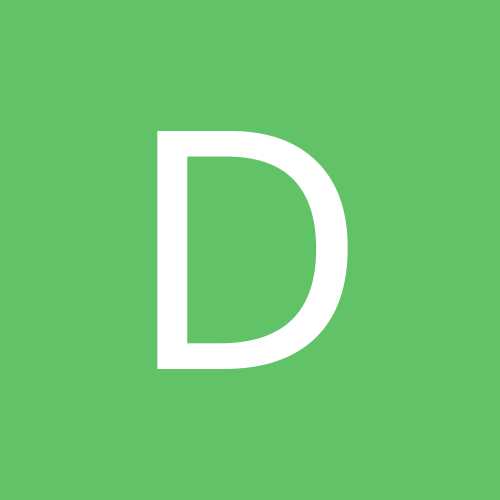
djava 813
- Double time! Push hard!
-
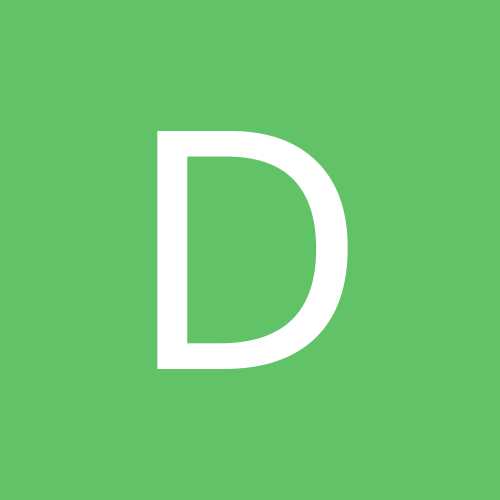
- Пользователь
- 813
- 6,203 posts
- Город:Днепропетровская обл.
Helllghast 1,973
Helllghast 1,973
Passhtet15 0
Passhtet15 0
- Новичок
- Пользователь
- 0
- 0 posts
- Город:Санкт-Петербург
Yuppi_zp 57
Yuppi_zp 57
- Знаток
- Пользователь
- 57
- 352 posts
- Город:Запорожье
Helllghast 1,973
Helllghast 1,973
Passhtet15 0
Passhtet15 0
- Новичок
- Пользователь
- 0
- 0 posts
- Город:Санкт-Петербург
Yuppi_zp 57
Yuppi_zp 57
- Знаток
- Пользователь
- 57
- 352 posts
- Город:Запорожье
Helllghast 1,973
Helllghast 1,973
Passhtet15 0
Passhtet15 0
- Новичок
- Пользователь
- 0
- 0 posts
- Город:Санкт-Петербург
Helllghast 1,973
Helllghast 1,973
Passhtet15 0
Passhtet15 0
- Новичок
- Пользователь
- 0
- 0 posts
- Город:Санкт-Петербург
Helllghast 1,973
Helllghast 1,973
Live4you 99
Live4you 99
- Специалист
- Пользователь
- 99
- 655 posts
- PSN ID:live4you
- Skype:maxy4justice
- Город:г. Днепропетровск
Passhtet15 0
Passhtet15 0
- Новичок
- Пользователь
- 0
- 0 posts
- Город:Санкт-Петербург
Passhtet15 0
Passhtet15 0
- Новичок
- Пользователь
- 0
- 0 posts
- Город:Санкт-Петербург
ps4.in.ua
Игры с поддержкой dualshock 4. Подключаем оригинальные геймпады к пк. О беспроводном подключении.
25 сен 2016Как подключить геймпад от PS4 к PC?Когда Sony впервые объявила о том, что джойстик DualShock 4 будет совместим с ОС Windows, геймеры по всему Интернету приветствовали это известие. К сожалению, просто подключить его к компьютеру и начать играть не всегда получится. Хотя контроллер PS4 распознаётся Windows, существующие игры могут глючить или вовсе не работают с ним автоматически.
Выводы и заключения
Для этого выполните следующие действия. Выберите беспроводной контроллер. Откройте системные настройки. Однако имейте в виду, что не каждая игра поддерживает использование беспроводного контроллера. Гамильтон или Феттель или даже Боттас? Любой, кто хочет вмешаться в расы, может сделать это на.
Вы должны перезапустить программу после автоматической загрузки, если вам будет предложено. Установка занимает всего несколько минут. Мы покажем вам, как это работает! Мало того, что рабочий день в домашнем офисе может быть непростым с короткой развязкой в играх.
Windows поддерживает использование геймпад PS4 для PC, но так как у Microsoft есть своя консоль, то официально они поддерживают лишь свои контроллеры, а дуалшокерам придётся немного потанцевать с бубном.
Что нужно для подключения?
Собственно сам контроллер.Стандартный USB кабель.После подключения геймпада - он будет распознан системой и вы возможно даже сможете его использовать в некоторых приложениях и играх (например Steam и некоторые игрушки). Можно посмотреть видео и понять, какие баги и глюки вас ждут:
О беспроводном подключении
Вы обновляете программное обеспечение с помощью настроек в меню «Обновление программного обеспечения системы». Прежде всего, медленные игры можно играть в азартные игры, даже если передача не выполняется полностью плавно. Если системные требования совпадают, он может, наконец, начать. Откройте настройки и перейдите к «Настройки подключения к удаленному воспроизведению».
Здесь вы можете установить флажок «Включить удаленное воспроизведение». В качестве потокового клиента требуется подходящее приложение для удаленного воспроизведения. Возьмите контроллер и начните! Разверните окно, различие с «реальной» консолью эффективно уничтожено. Установите параметр «Разрешение» с «Высокий» на «Стандартный» или «Низкий». Это снижает качество изображения во время потоковой передачи, но ошибки пропуска пропусков и изображений значительно снижаются.
Если просто подключить девайс к компу, то набор некоторых функций джойстика работать не будут, такие как:
Сенсорная панель (но работает как кнопка),гироскоп,вибрация,встроенный микрофон и динамик,разъем для гарнитуры.
Как заставить геймпад работать правильно?Здесь у Вас есть только один вариант - использовать специальный софт, а именно:
Это было бы легко как замена мыши, для тех, кто хочет играть в свои игры с контроллером с дивана, не постоянно вставая, потому что еще раз грызун нужен для чего-то? Верхнее оборудование - только к сожалению, с точки зрения водителей, которые несколько осматриваются.
Какая упущенная возможность! Предположительно, один работает на драйвере, но и дольше. Пришло, как и должно было случиться: фанат взял вещь в руку. «Пришло, как и должно было: фанат взял это в руку». И да: даже сенсорная панель может использоваться для управления курсором мыши. Здесь вы можете скачать инструмент.
Драйверы;эмулятор джойстика (Xpadder).Стоит понимать, что использовать при подключении джойстика PS4 для PC нужно лишь один из двух вариантов, какой именно - решать Вам. Давайте обо всём по порядку.
Подключение dualshock 4 ps4 к компьютеру pc
1) Драйверы Dualshock 4 для компьютера
Существует, как минимум два драйвера:
DS4ToolDS4WindowsПричем второй вырос из первого, когда тот был еще на стадии тестирования.
Установка не требуется. Это, следовательно, не только интерфейс для зарядки аккумулятора, но и преследование всех данных, требуемых взад и вперед. Теперь активируется только программа, а предыдущий белый свет на задней панели контроллера горит синим цветом. Затем вы должны установить контроллер в режим сопряжения. Теперь это может начаться. Удобный инструмент показывает, активирована ли тачпад и даже измеряется уровень заряда аккумулятора.
Нет ничего, чтобы предотвратить неудобную игру с дивана. Поэтому пользователь должен сдавать себя. У меня этот адаптер в основном для удаленной игры. Единственным недостатком является то, что он поддерживает только один контроллер. Мы не смогли сохранить ваш голос.
Помимо самих драйверов вам необходимо проверить, установлены ли в вашей системе следующие компоненты и при необходимости установить (или обновить) их:
Microsoft .NET 4.0;Visual C 2010/2012;Последняя версия DirectX;Последняя официальная версия драйвера Microsoft Xbox 360 Controller Driver;Права администратора.Перед установкой всех компонентов следует закрыть все приложения и игры, которые могут использовать контроллер. Так же, если вы до этого ставили драйвер для Dualshock 3 - его следует удалить. Если вы хотите использовать геймпад через Bluetooth, то необходимо уставновить соответствующие драйверы и для него.
Упаковка стабильна и не повреждена. Таким образом, адаптер также был полностью функциональным. К сожалению, адаптер поддерживает только один контроллер, который жаль, если вы хотите играть с несколькими людьми. В зависимости от игры контроллер ведет себя несколько иначе, что тоже неплохо, потому что можно настроить меню настройки игры еще красиво.
Вывод: отлично выполняет свою задачу. Простая конфигурация. Однако для моих целей он великолепно работает. Теперь играйте во вторую часть, забудьте годы, вставленные в пэд, и научитесь использовать комбинацию клавиш больше мыши. Не рекомендуется, если вы хотите продвигаться в многопользовательских играх, но это правда, что по своей природе некоторые названия лучше подходят для управления крейцкопфом, чтобы играть.
Порядок установки DS4Tool:
В архиве папка Virtual Bus Driver, в ней файл ScpDriver.exe - устанавливаем (это сам драйвер).После установки драйвера запускаем файл ScpServer.exe (лежит в корне архива).После того, как установка будет закончена, подключите DualShock 4 к компьюте
gamessoon.ru
- Пепси или кока кола что лучше

- Risen 3 titan lords прохождение

- Оптимизация playerunknown s battlegrounds

- Как играть в драконы и подземелья

- Презентация про мемы

- Divinity original sin 2 магистр атуза

- Как работает баланс в war thunder

- Дум виктор

- Пограничье ревелейшен

- Изгой ассасин системные требования

- Системные требования sword art online fatal bullet

